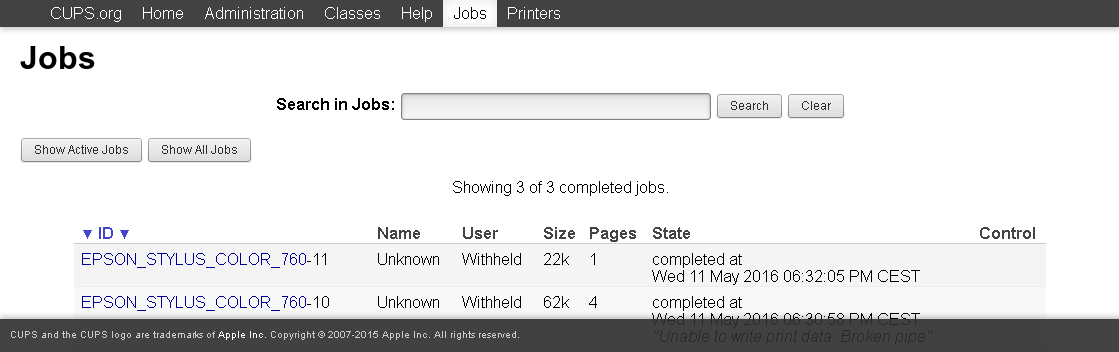CUPS, czyli konfiguracja drukarki pod linux'em
Spis treści
Ja jestem tym szczęśliwcem, który posiada takie fajne urządzenie zwane drukarką. Bardzo umila ono
życie pod warunkiem, że działa jak należy, a z tym różnie bywa, zwłaszcza pod linux'em. W debianie
do obsługi drukarek używa się CUPS (Common Unix Printing System) i można powiedzieć, że radzi
on sobie z tym zadaniem całkiem nieźle, przynajmniej w przypadku mojej drukarki. Drukarka, o której
mowa, to dość stary model, konkretnie jest to EPSON Stylus Color 760. Potrzebne są jej odpowiednie
sterowniki, które są dostępne w repozytorium debiana. Jedyne czego potrzeba do szczęścia, to
skonfigurowanie demona cupsd , który będzie zarządzał tą drukarką. W tym artykule postaramy się
skonfigurować to powyższe urządzenie.
Oprogramowanie do obsługi CUPS
Sterowniki do drukarki EPSON Stylus Color 760 znajdują się w pakiecie printer-driver-gutenprint .
Dodatkowo, musimy zainstalować pakiet cups oraz kilka dodatkowych rzeczy, by móc bez przeszkód
konfigurować drukarkę. Wszystkie pakiety są uwzględnione w poniższym poleceniu:
# aptitude install cups ghostscript colord printer-driver-gutenprint libpaper-utils
W tym przypadku nie będziemy mieli do czynienia z lokalną drukarką, która jest podpięta do
standardowego komputera PC. Zamiast tego będzie to drukarka sieciowa udostępniana przez router za
sprawą demona p910nd . Niemniej jednak, proces postępowania w przypadku konfiguracji obu drukarek
jest dokładnie taki sam, tylko trzeba odpowiednio dobrać lokalizację urządzenia. Drukarką będziemy
zarządzać przez przeglądarkę internetową, za pomocą panelu webowego. Po zainstalowaniu tych
powyższych rzeczy, demon cupsd powinien zostać aktywowany, a my mieć możliwość dostania się do
panela administracyjnego wpisują w polu adresu przeglądarki :631 . Można tutaj
przeprowadzić dosłownie wszystkie prace administracyjne, począwszy od dodania drukarki, skończywszy
na szczegółowej jej konfiguracji.
Konfiguracja drukarki via CUPS
Pliki konfiguracyjne dla demona cupsd znajdują się w katalogu /etc/cups/ . Jeśli chcemy
dostosować usługę drukowania do własnych potrzeb rezygnując przy tym ze standardowej konfiguracji
demona, powinniśmy zainteresować się plikami /etc/cups/cupsd.conf oraz
/etc/cups/cups-files.conf . W przypadku tej drukarki, nie musimy nic ruszać, bo po dodaniu jej
działa ona OOTB. Prawdopodobnie większość drukarek z CUPS działa w ten sposób. Także przechodzimy
na podany wyżej adres. Naszym oczom powinien ukazać się poniższy panel:
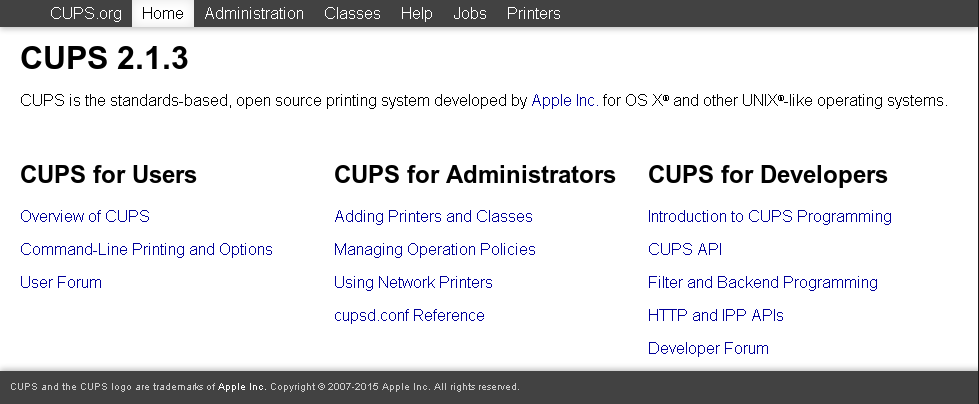
Klikamy na zakładkę Administration i dodajemy nową drukarkę klikając w Add Printer :
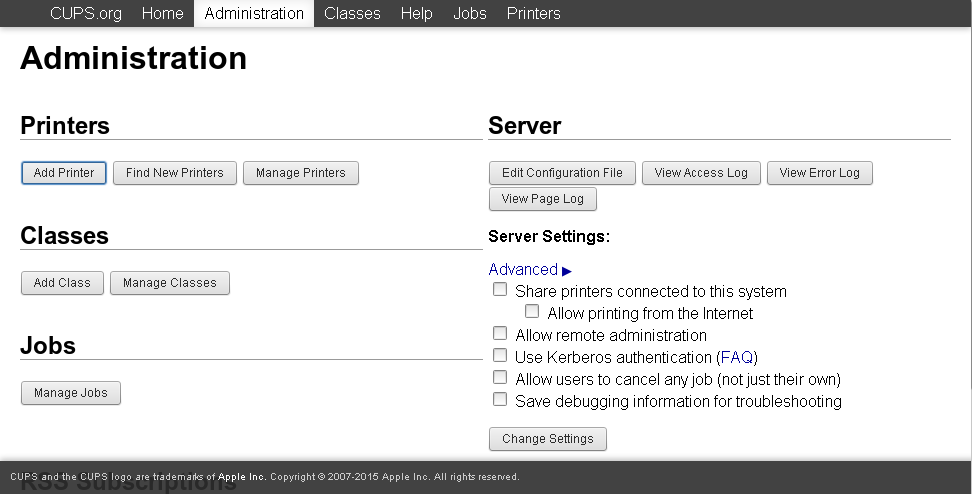
Jeśli konfigurujemy drukarkę sieciową, to z dostępnych opcji wybieramy AppSocket/HP JetDirect . W
przypadku lokalnych drukarek, powinny one być widoczne automatycznie:
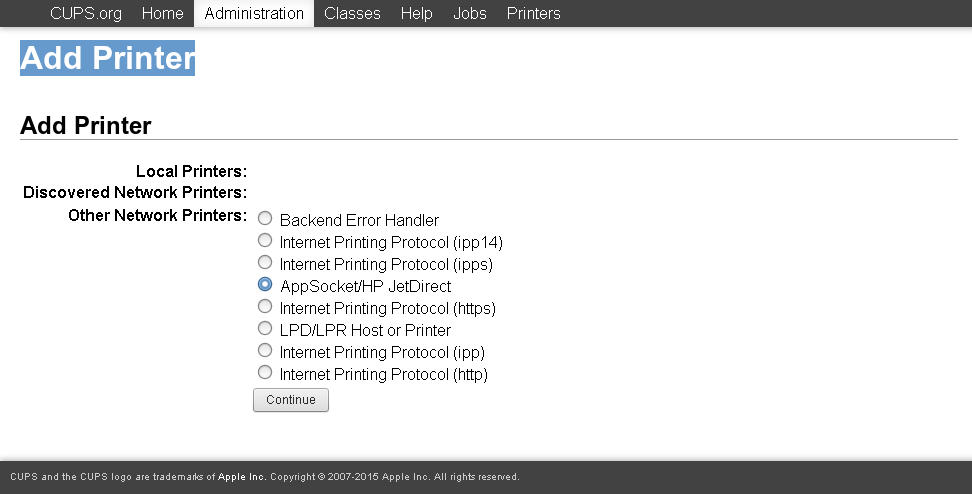
W polu Connection określamy adres drukarki sieciowej. W tym przypadku
socket://192.168.1.1:9100 , jako że na routerze nasłuchuje na porcie 9100 demon p910nd :
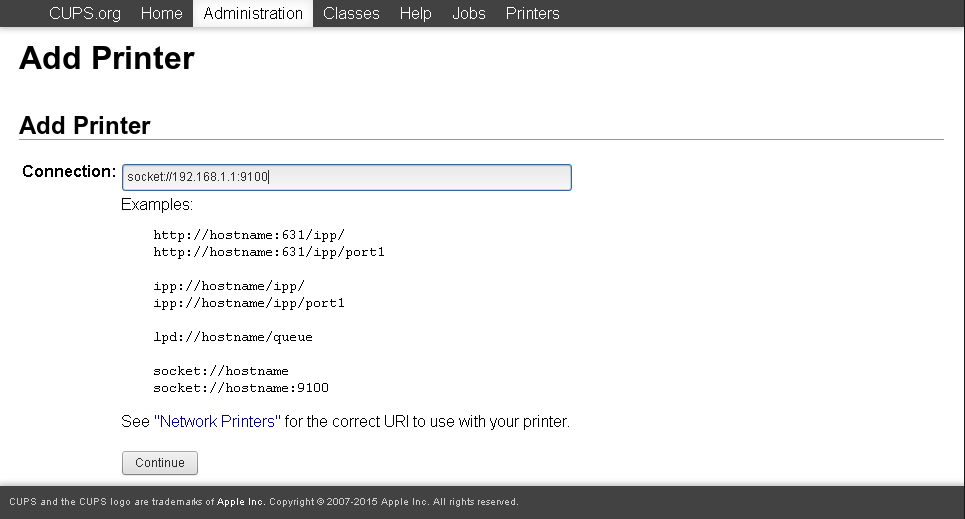
Teraz opisujemy drukarkę. Podajemy jej nazwę, krótki opis oraz lokalizację:
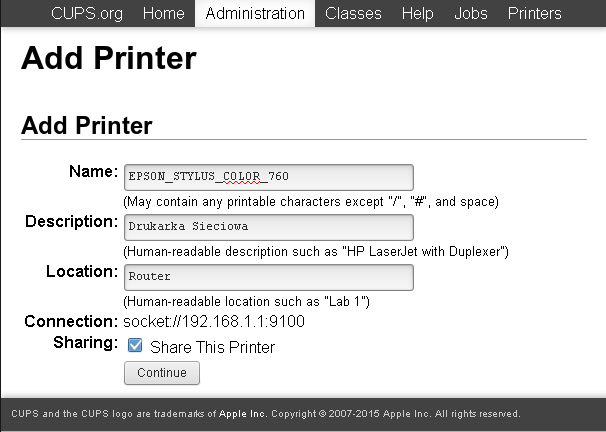
Następnie wybieramy producenta drukarki:
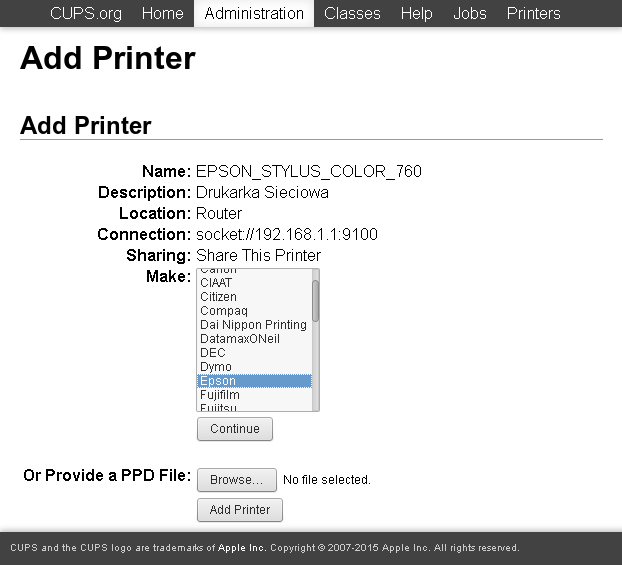
Oraz jej model:
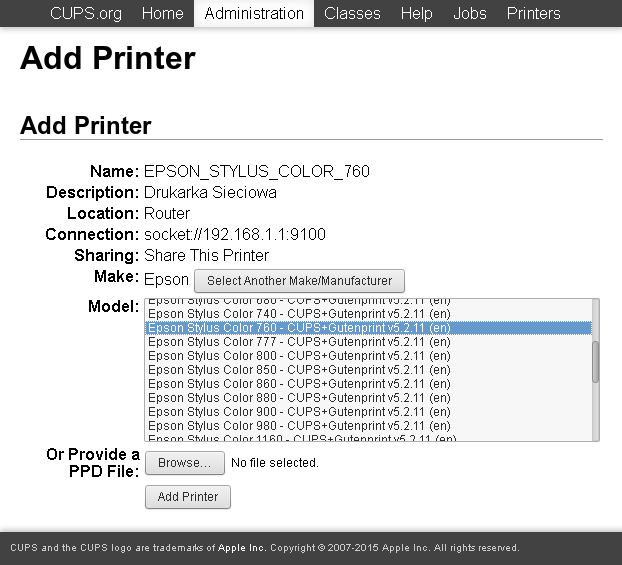
Dostosowujemy także domyślne ustawienia wydruku (można je zmienić w dowolnym czasie):
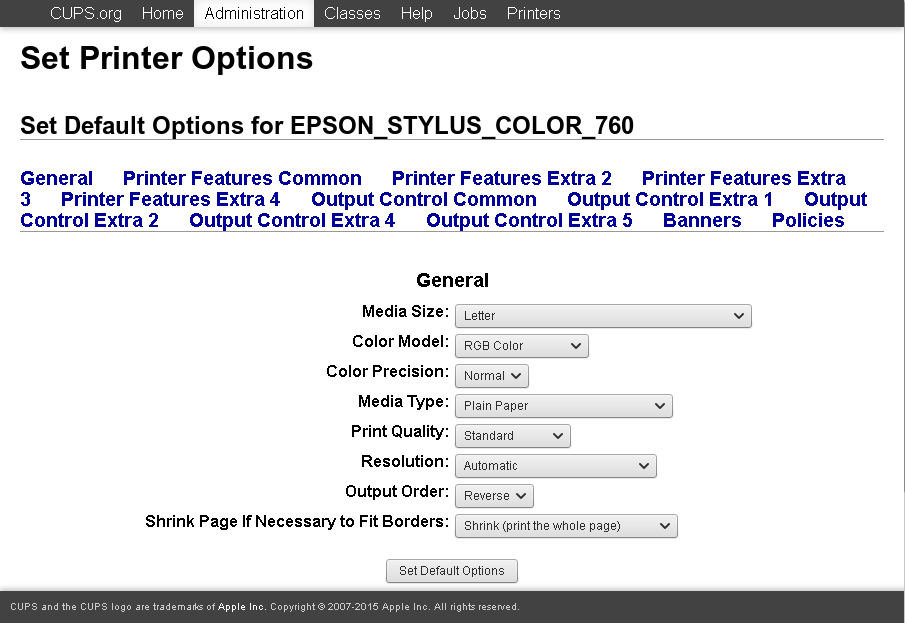
Po chwili drukarka powinna zostać dodana:
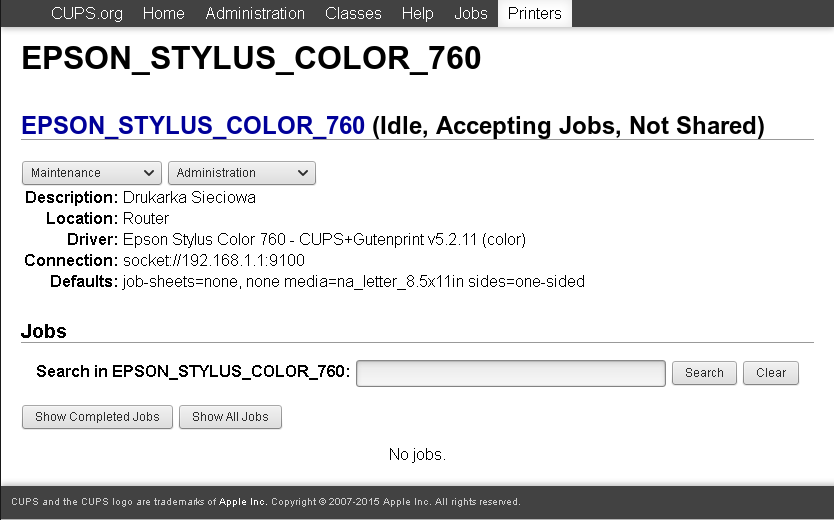
Na samym dole mamy informacje, że póki co, drukarka jest w stanie bezczynnym, bo nie przetwarza
żadnych prac. Przetestujmy ją zatem, by sprawdzić czy nam coś wydrukuje. Dla przykładu odpalmy
pierwszy z brzega edytor tekstu i z jego menu wybierzmy Print . Powinno nam się pojawić to
poniższe okienko:
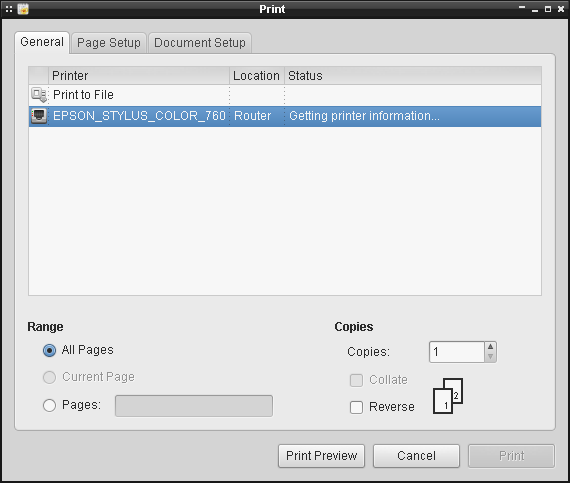
Widzimy, że drukarka została rozpoznana. Po ikonce z lewej strony możemy stwierdzić, że jest to drukarka sieciowa. Mamy również informacje na temat jej nazwy oraz lokalizacji. Gdy klikniemy na drukarkę, rozpocznie się próba połączenia z demonem, który ją obsługuje na routerze. Na powyższej fotce widzimy też, że trwa pobieranie informacji o drukarce. Jeśli połączenie zostanie ustanowione, informacje zostaną pobrane i będziemy mogli wydrukować sobie stronę testową:
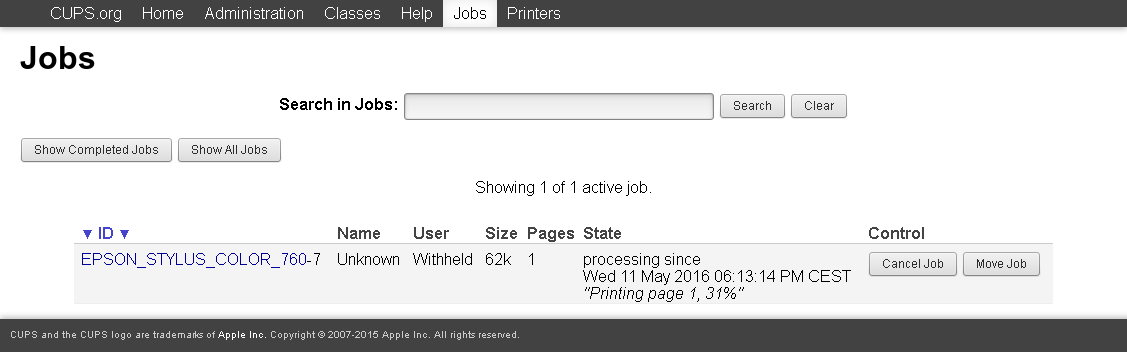
Powyżej widzimy, że plik został zakolejkowany i jest aktualnie przetwarzany przez drukarkę. Po chwili zadanie zostanie ukończone i drukarka wypluje zadrukowaną kartkę: